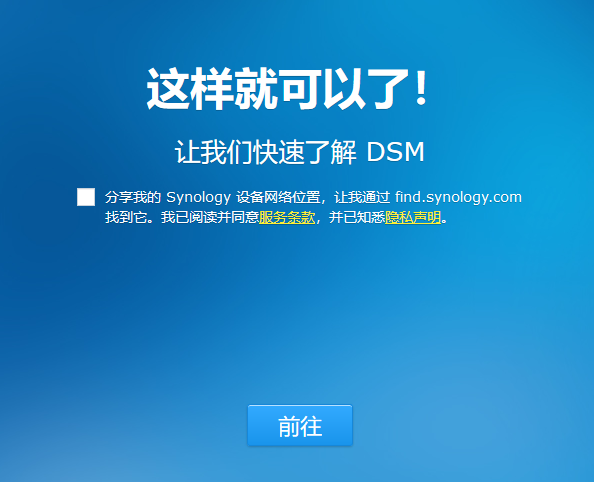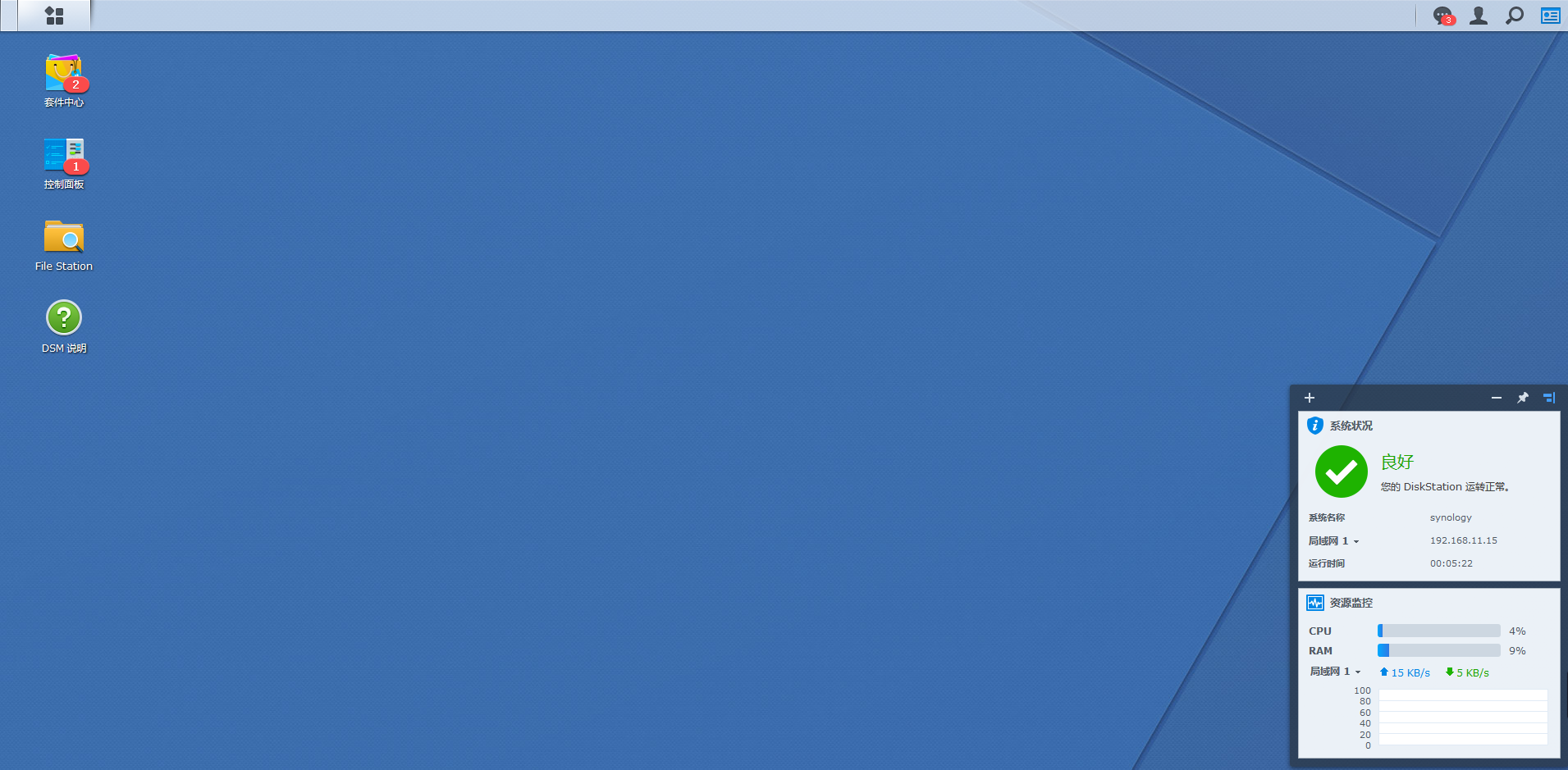VMware Workstation安装黑群晖
摘要
1 环境准备
- 适合运行虚拟化的电脑,一般4核4G以上就基本胜任,硬盘容量适量,运行Windows、Mac、Linux系统均可;
- 虚拟化软件VMware Workstation Pro、VMware ESXi、Xenserver、Hyper-V选择众多;桌面版一般使用VMware Workstation和Hyper-V。
本文采用VMware Workstation
所需要的软件下载 https://pan.baidu.com/s/1OZWMUw2rGgKyzG9qTApxWw 提取码:hg85
pat文件官网下载 https://archive.synology.com/download
也可使用著名引导xpenology https://xpenology.club/downloads
1.1 系统版本
主流黑群晖就两个版本, Ds918+ 和Ds3617sx。 这其实是白群晖的两个型号,前者面向个人用户,后着则面向企业用户。
对白群晖来说,1、两者硬件配置不同,2、软件包略有差异,后者多出一些企业专用套件。譬如后者有面向企业的Mailplus server,前者就只有更简单的mail server。对于黑群晖Ds3617兼容性更好,更适合老电脑。而Ds918,内核更新,且支持最新处理器,支持NVMe,支持最新系统6.22。
PS:Ds3617sx 要引导系统6.22其网卡必须是Intel e1000e,如是其他型号要么用Ds918,要么系统降级到6.20.
本文按照6.1.x的版本进行黑群晖安装
需要其他版本的自行官网按照型号下载对应的版本
本引导支持的最高版本为 6.1.7-15284
需要其他版本的自行官网按照型号下载对应的版本!
该引导实测不支持6.2版本,请勿更新6.2;实测更新后提示引导正常但无法搜到服务器 尽请等待更新
1.2 软件准备
- VMware Workstation Pro虚拟机软件
- synoboot.img 群晖引导img映像文件
- StarWindConverter img映像文件转换为虚拟硬盘软件 可转换为ESXi、VMwareWorkstation、Hyper-V等虚拟机识别的硬盘文件
1.2.1 启动盘制作
确保你已经准备好synoboot.img引导映像并安装好StarWindConverter软件
打开StarWindConverter软件,选择synoboot.img 群晖引导img映像文件,并点击下一步
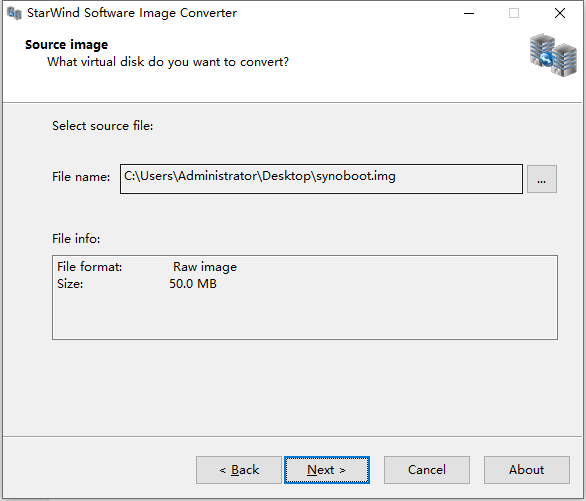
这里我们使用的是VMware Workstation环境所以选择VMware growable image
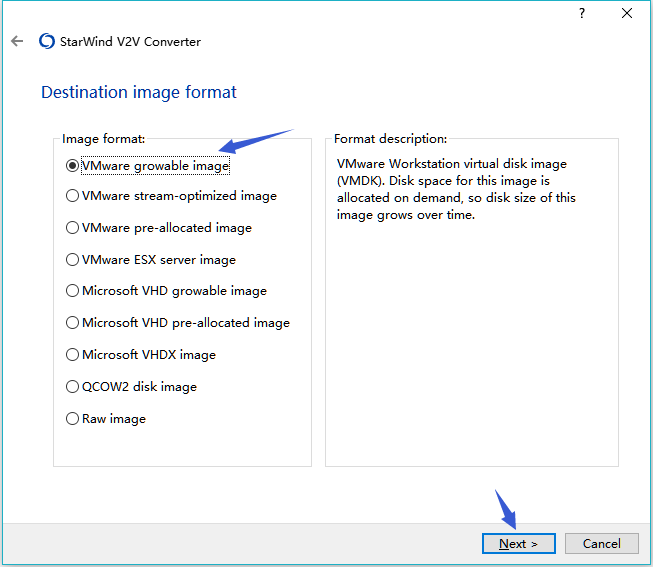
补充说明:
VMware growable image(VMware可扩展映像): 适用于VMware Workstation的虚拟磁盘格式 该映像的磁盘空间按需分配,大小因映像的增加而增加
VMware stream-optimized image(VMware精简映像): 适用于VMware Workstation和Server(ESXi)的虚拟磁盘格式,该映像数据精简型
VMware pre-allocated image(VMware预分配大小映像): 适用于VMware Workstation的虚拟磁盘格式,预先一次性分配所需大小,大小不因映像的增加而增加
VMware ESX server image(VMwareESXi格式映像): 适用于Server(ESXi)的虚拟磁盘格式,预先一次性分配所需大小,大小不因映像的增加而增加
Microsoft VHD growable image(微软Hyper-V可扩展映像): 适用于微软Hyper-V的虚拟磁盘格式 该映像的磁盘空间按需分配,大小因映像的增加而增加
Microsoft VHD pre-allocated image(微软Hyper-V预分配大小映像): 适用于微软Hyper-V的虚拟磁盘格式,预先一次性分配所需大小,大小不因映像的增加而增加
Microsoft VHDX pre-allocated image(微软Hyper-V可扩展映像VHDX): 适用于微软Hyper-V的虚拟磁盘格式,该映像的磁盘空间按需分配,大小因映像的增加而增加
QCOW2 disk image(Linux中Kvm构架使用的格式): Linux中Kvm构架虚拟磁盘格式
Raw image(img磁盘映像格式): 该功能是把虚拟机磁盘转换为img磁盘映像格式
虚拟磁盘格式选择SCSI,然后下一步
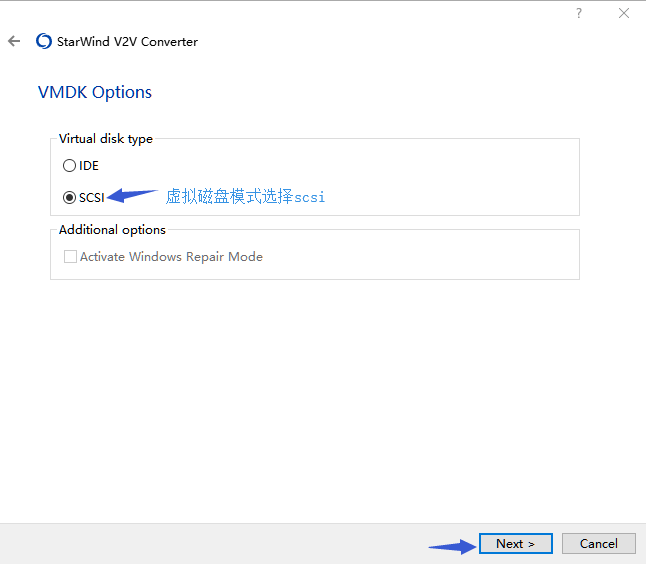
选择虚拟磁盘保存的位置 一般默认就是synoboot.img 群晖引导img映像文件 所在的目录;再下一步
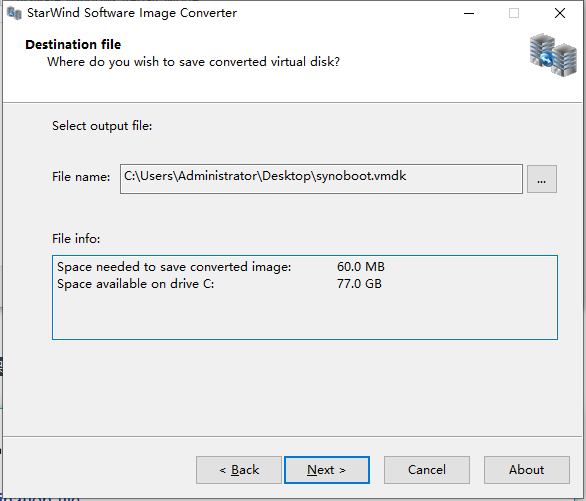
提示converted successfully
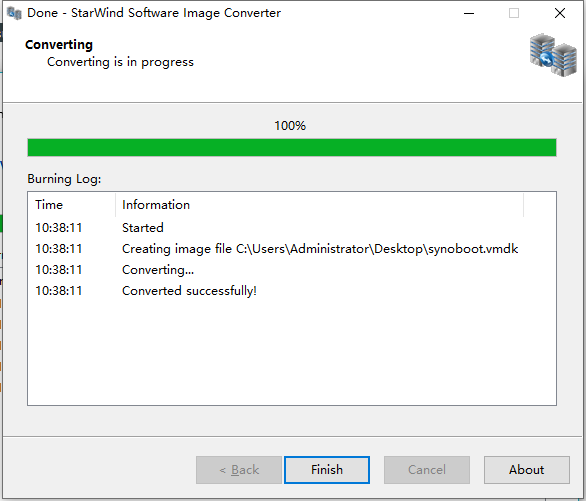
至此启动盘已经转换为VMware Workstation可识别的磁盘,启动盘制作已完成
1.2.2 虚拟机准备
群晖内核是Linux3.x,创建虚拟机选择其他Linux3.x内核
预先在需要安装虚拟机的位置建立好目录并把生成好的synoboot.vmdk 拷贝进去 打开VMware Workstation 主页点击创建新的虚拟机或者菜单文件-创建新的虚拟机
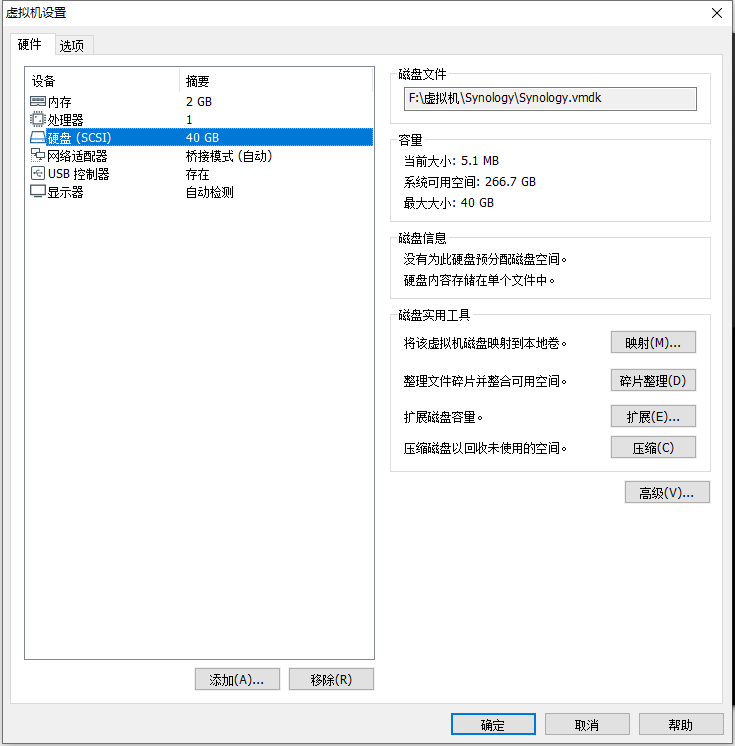
添加一个硬盘
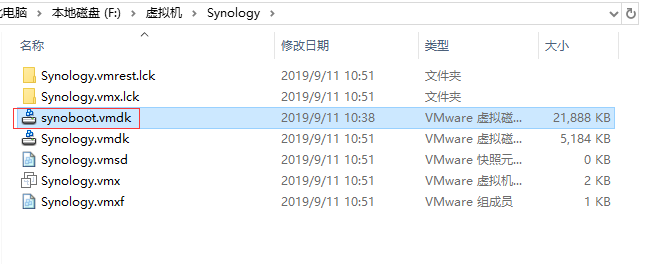
选择现有磁盘 确保之前已经把做好的synoboot.vmdk拷贝在了虚拟机目录,如果没有请拷贝
这里注意即将添加之前做好的synoboot.vmdk 引导磁盘,模式请选择非永久以免破坏引导磁盘导致不工作
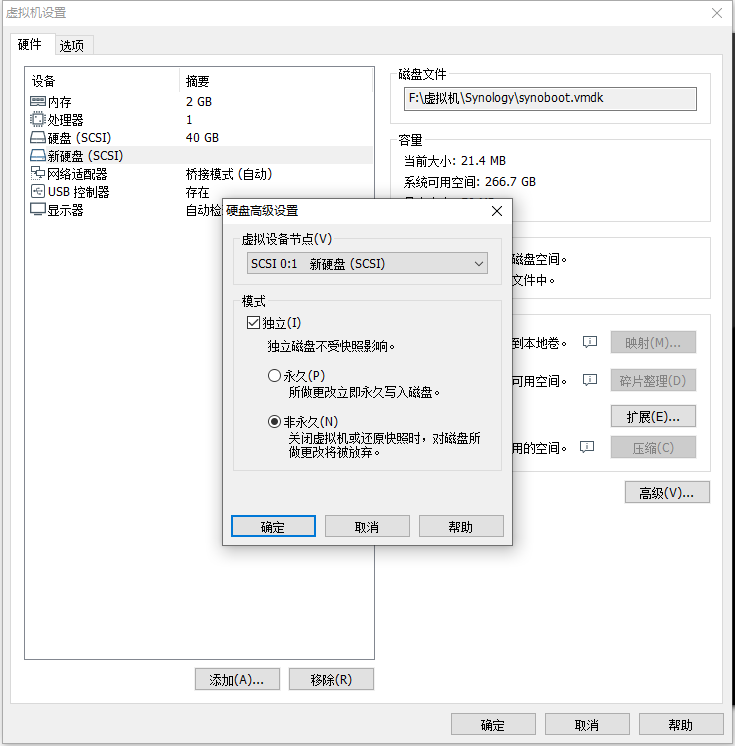
最后检查作为引导的SCSI硬盘 虚拟设备节点顺序是否正确
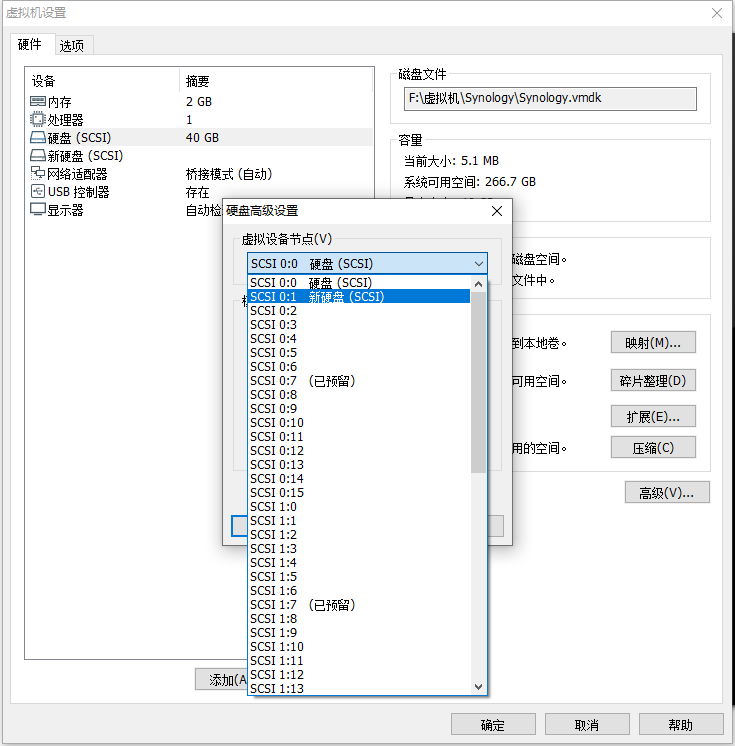
虚拟机启动顺序 按设备节点 数值递增 如有两块盘 引导盘为 SCSI 0:1 空白虚拟磁盘 SCSI 0:0 启动顺序则 先启动 空白虚拟磁盘 SCSI 0:0
这里虚拟设备节点引导盘为 SCSI 0:1 将要安装系统的空白虚拟磁盘 虚拟设备节点 为 SCSI 0:0 这个是不正确的 会导致启动失败
所以这里需要把引导盘为 SCSI 0:1 更改为 SCSI 0:0
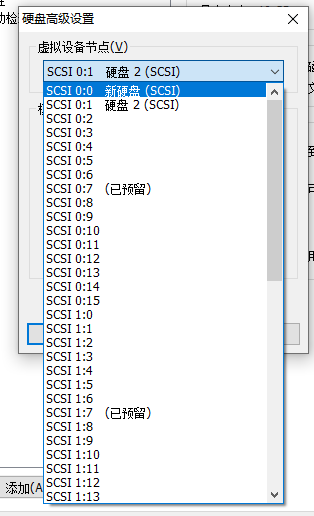
如SCSI 0:0被占用 就先找到 是哪个设备占用的 把该设备 设备节点数值设置靠后
设置完成后 点击“确定”保存设置
2 开始安装
安装需要用到软件:群晖助手(Synology Assistant)点击下载windows版,MAC版自行官网下载 虚拟机中点击 开启此虚拟机 开启虚拟机电源
启动一路顺利 来到了
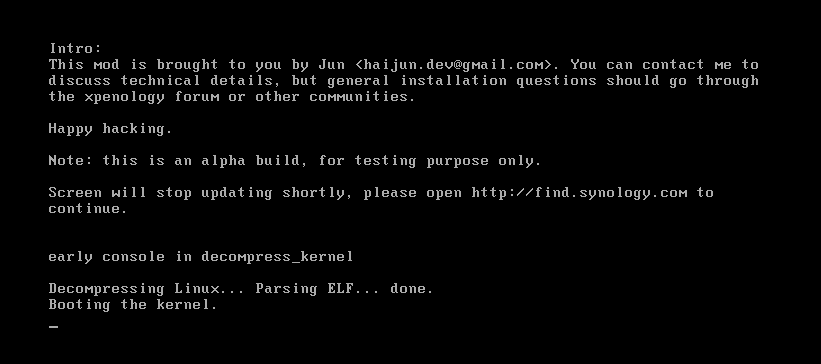
并不是卡了是已经好了!注意!
打开群晖助手(Synology Assistant) 点击搜索 看到了如下结果!
到此说明引导正常! 双击该服务器!
浏览器自动弹出
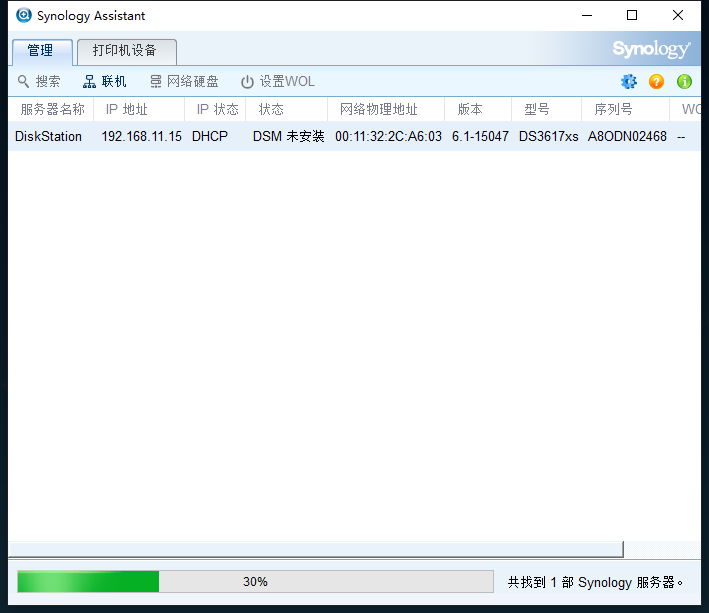
点击设置
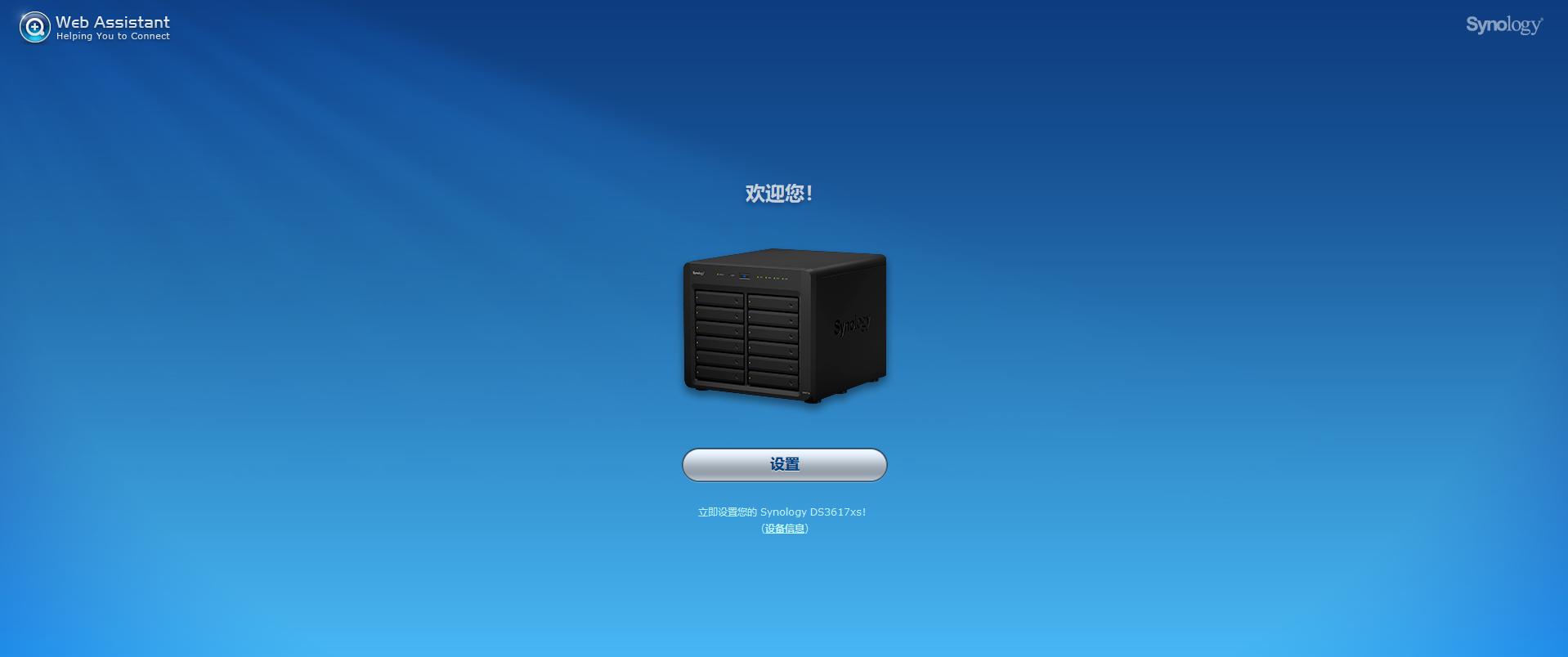
点击手动安装
该引导实测不支持6.2版本,请勿更新6.2;实测更新后提示引导正常但无法搜到服务器
自行下载安装文件选择浏览选择pat文件,点击立即安装
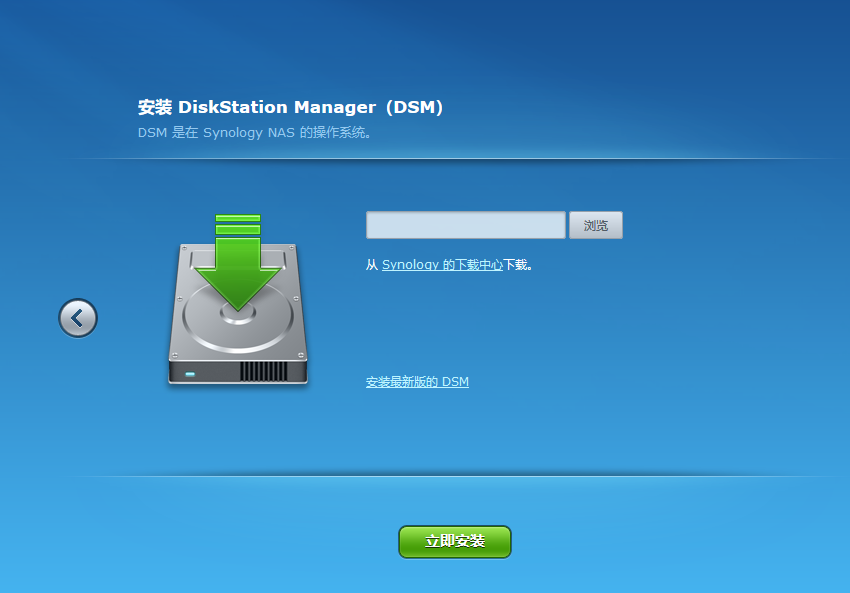
弹出提示 作为安装盘的磁盘 将被清除所有数据 选勾并确认
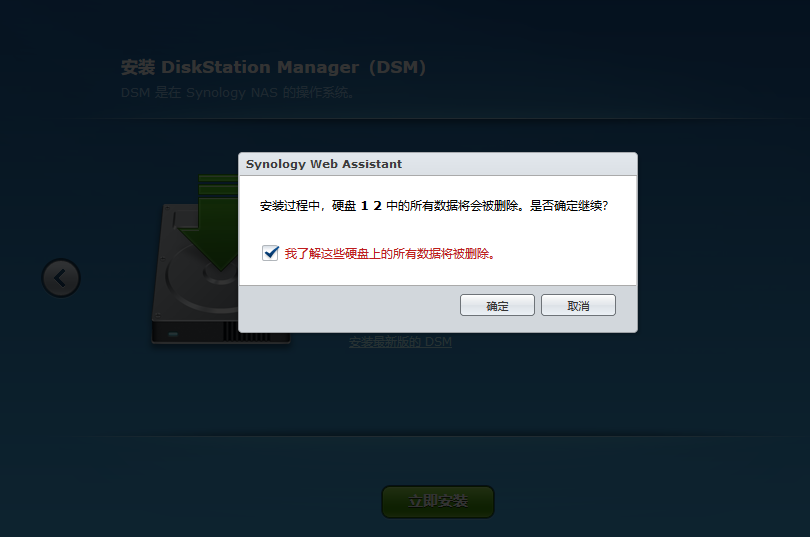
安装中
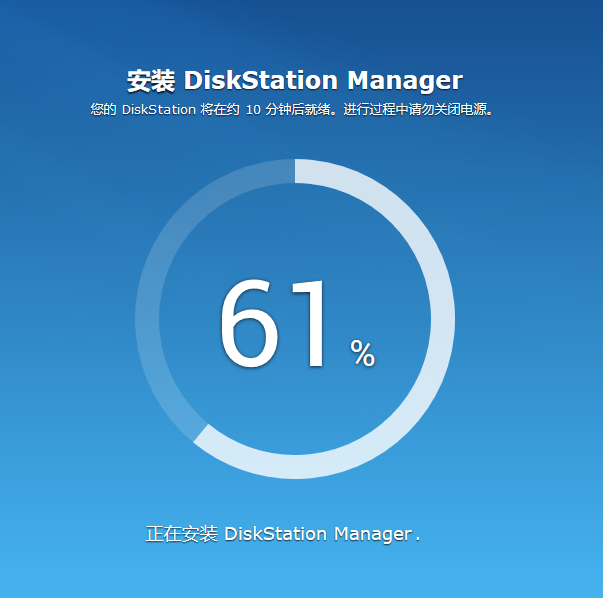
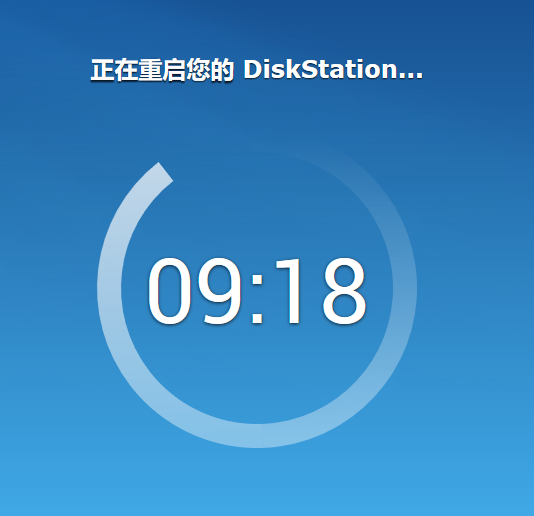
重启过程大概3分钟 浏览器自动刷新 开始做最后的设置 设置服务器名称 管理员账号密码
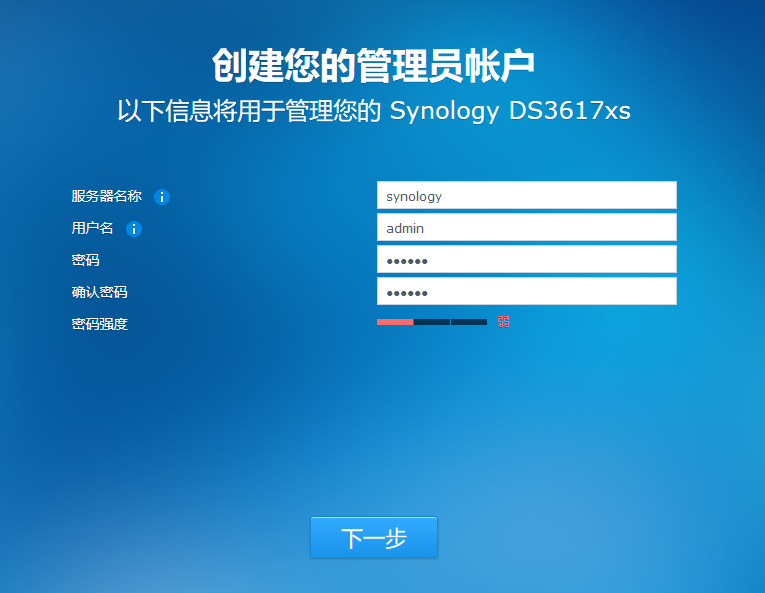
更新选项一般选择 下载DSM更新 并手动安装
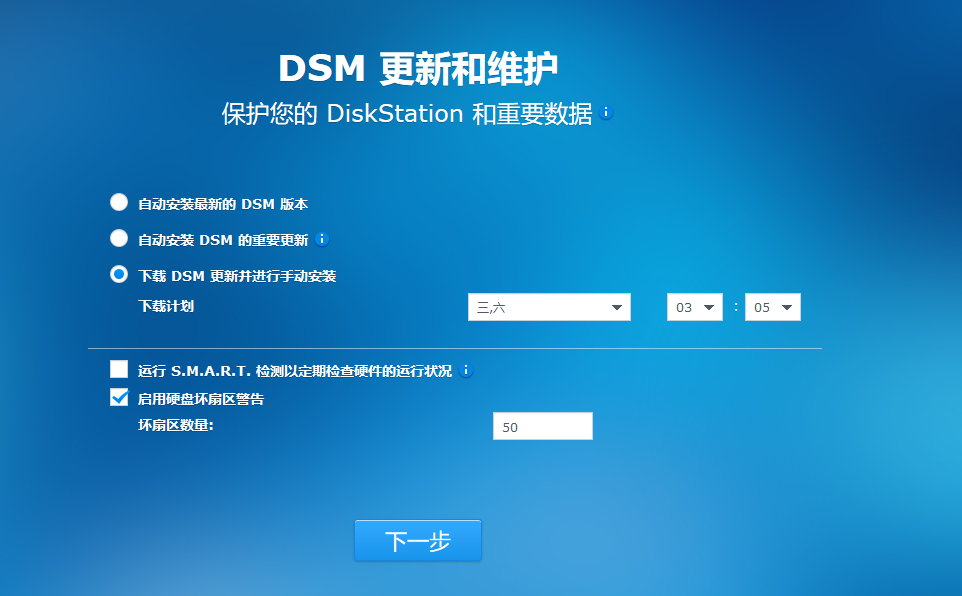
QuickConnect选项 上面提到 黑群晖无法使用QuickConnect服务 所以点击跳过即可
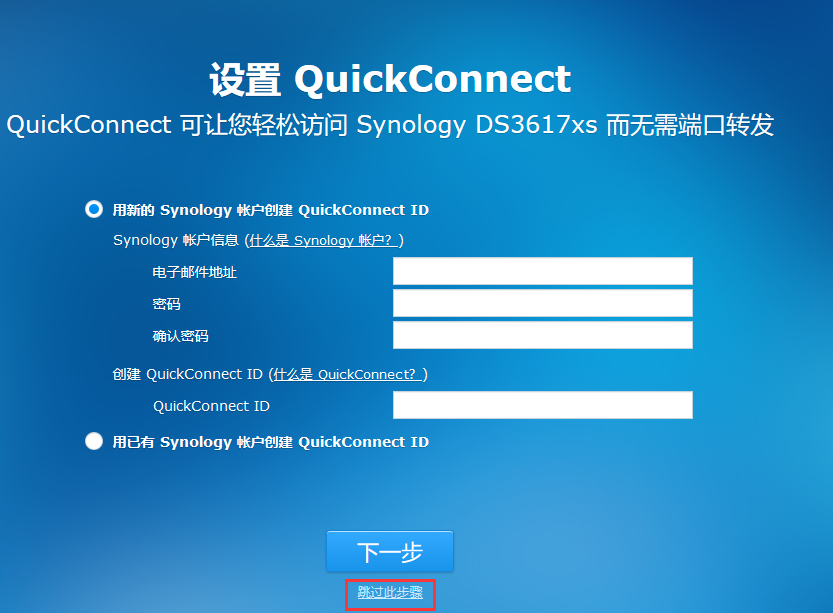
一切就绪 黑群晖6.1.x虚拟化安装完成